TikTokPixelインストールガイド
公開: 2022-05-16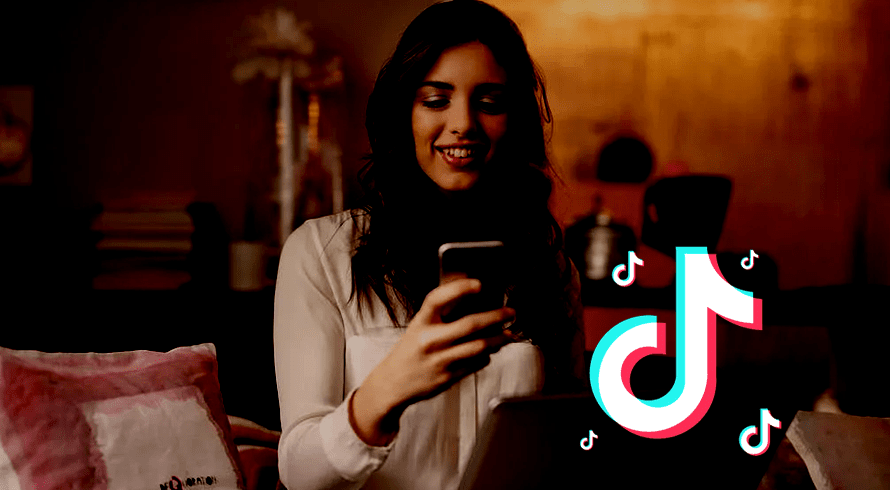
このウェブログでは、TikTokピクセルのインストールとイベントのセットアップオプションを慎重に選択することがコストのかかる決定になる理由を説明しています。 さて、それは事前に構築され、レイアウトされた簡単な方法に引き寄せられたくなります。 一部の人にとっては、Shopifyを介してインストールするのが最良の選択であり、TikTokイベントマネージャーで自分でイベントを定義する必要はありません。 他の多くの人にとっては、標準のイベント設定方法を使用してピクセルを手動でインストールすることが頼りになります。
どちらの方法でも、追跡に対する謙虚なニーズを完全に解決しているようです。 TikTokピクセルをインストールする利点、使用法、および手順を見てみましょう。
Tik Tokピクセルとは何ですか?
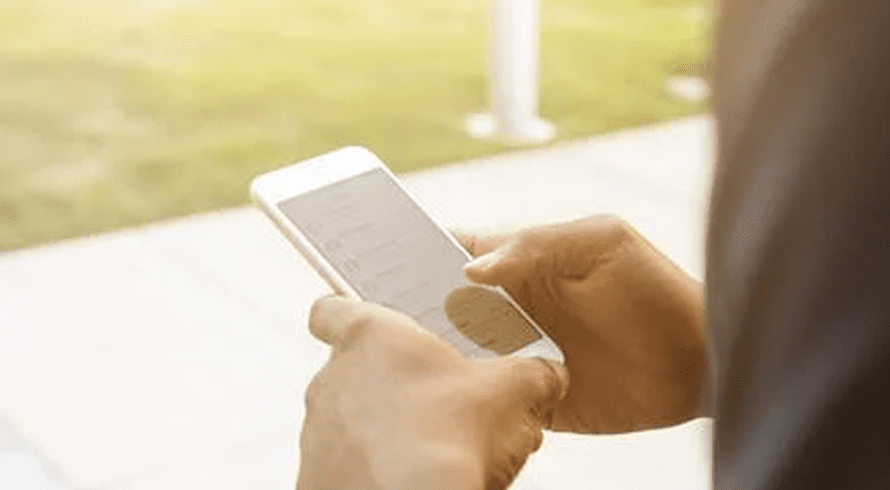
最も一般的なオンラインアトリビューション製品はピクセルです。 ユーザーがWebページの茶色化、フォームへの入力、製品の購入などのオンラインアクションを実行するように促される場合は、ピクセルを使用する必要があります。 ユーザーがWebサイトを利用すると、ピクセルはプライバシー保護されたWebページ情報を自動的に収集して送信します。
TikTokピクセルのインストールとWeb変換–どのように機能しますか?
ピクセルは、クロムなどの標準的なWebブラウザを介して利用可能な情報を収集します。
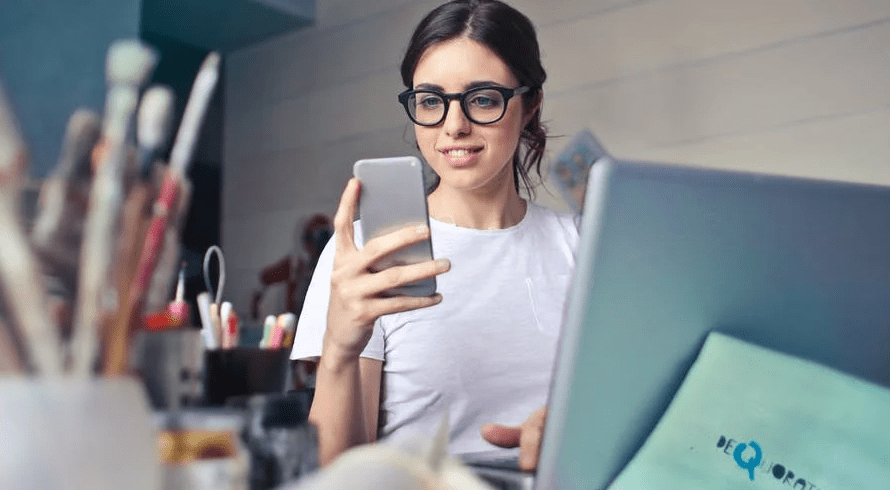
- 広告/イベント情報:TikTokユーザーがクリックした広告またはトリガーされたイベントに関する詳細。
- タイムスタンプ:ピクセルイベントが発生した時刻。 これは、ページが表示されたとき、製品が購入されたときなど、Webサイトでのアクションがいつ発生したかを判別するために使用されます。
- IPアドレス:イベントの地理的な場所を決定するために使用されます。
- ユーザーエージェント:デバイスのメーカー、モデル、オペレーティングシステム、およびブラウザーについて調べるために使用されます。
TikTokPixelを使用する利点
オンラインで存在する商用Webサイトや企業にとって、TikTokピクセルは重要です。 これは、次のようなさまざまな方法で役立ちます。
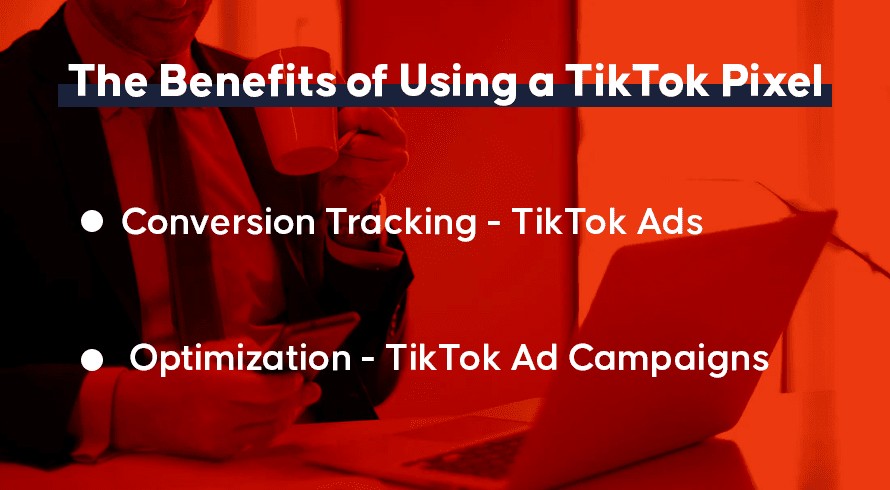
コンバージョントラッキング– Tik Tok Ads
TikTokピクセルをWebサイトにインストールすると、Webサイトと広告でのクライアントの動作を追跡できるようになります。 新しいコードを使用すると、コンテンツを操作したり、オンラインの連絡フォームに記入したり、購入したりする顧客に関する情報など、豊富なデータや情報にアクセスできます。
最適化–TikTok広告キャンペーン
TikTokピクセルは、企業の広告イニシアチブの効果を高めるための便利なツールでもあります。 これは、ユーザーがWebサイトで必要なアクションを実行できるように広告を最適化するのに役立ちます。 最適化は、コンバージョン率の向上とトラフィックエンゲージメントの向上に役立ちます。
ピクセルでCookieを使用する方法は?
Cookieは、マーケティングの測定、最適化、およびターゲティングに役立ちます。 ファーストパーティおよびサードパーティのCookieを高度なマッチングと組み合わせると、パフォーマンスが向上します。
ファーストパーティおよびサードパーティのCookieは、2022年3月10日以降に作成されたTikTokピクセルでデフォルトで使用されます。2022年4月28日以降、以前に再生されたすべてのピクセルでCookieが有効になります。 イベントマネージャでは、ピクセル設定でCookieの使用を構成できます。 次のオプションがあります。

- TikTokピクセルでファーストパーティおよびサードパーティのCookieを使用する– Advanced MatchingでCookieを使用することにより、Webサイトの一致するユーザーをTikTokのユーザーで改善および補足できます。
- TikTokピクセルでサードパーティのCookieのみを使用する–ピクセルでファーストパーティのCookieを使用せず、サードパーティのCookieのみを使用する場合は、ピクセル設定でファーストパーティのCookieの使用をオフに切り替えます。 このオプションを選択すると、ピクセルのマッチングおよびアトリビューション機能を十分に活用できなくなります。
TikTokPixelを手動でインストールする5つのステップ
TikTokピクセルの使用を開始するには、6つの簡単な手順を実行します。
- ピクセルアカウントを作成する
- ピクセルをインストールします
- TikTokPixelヘルパーをダウンロードしてインストールします
- 業界カテゴリを選択してください
- イベントを定義する
- TikTok広告を作成する
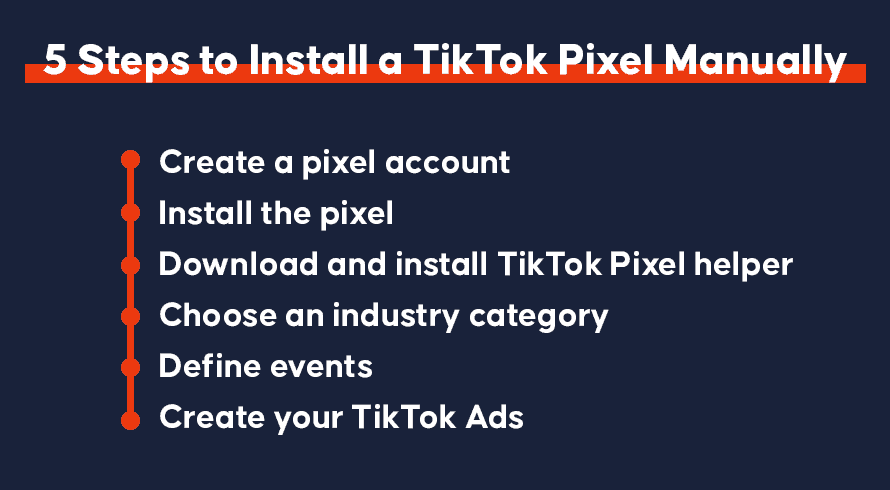
1.TikTokピクセルを作成する
- ページの「ライブラリ」をクリックします
- ライブラリタブの「イベント」をクリックします
- ウェブサイトのピクセルを選択し、「管理」をタップします
この後、「ピクセルの作成」ページに移動し、「ピクセルの作成」ボタンをクリックします。 次に、「ピクセル名」という名前のポップアップが表示されます。 名前を入力し、複数のWebサイトがある場合は、このプロセスを繰り返します。
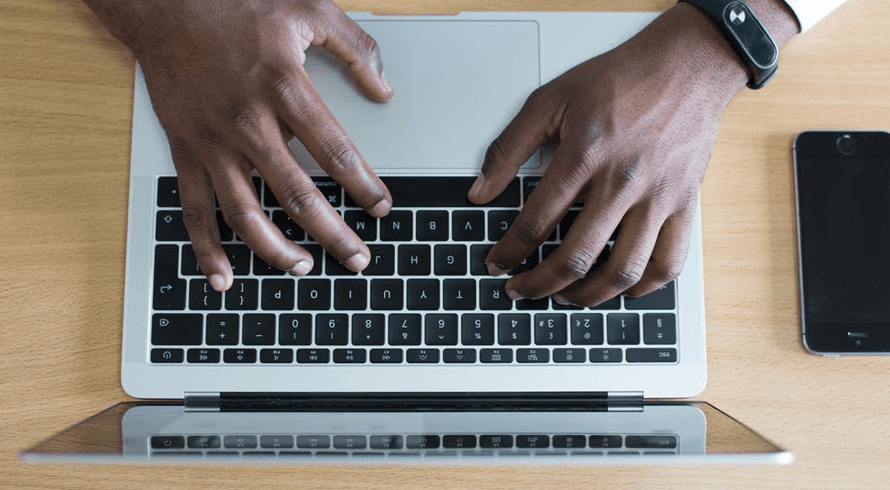
2.TikTokPixelのインストール
TikTokピクセルをインストールするには、「手動でインストールする」または「Googleタグマネージャーなどのサードパーティツールを使用してインストールする」の2つのオプションがあります。
手動でインストールするということは、ウェブサイトの所有者が自分でコードを入力することを意味します。 「ピクセルコードを手動でインストールする」をクリックしてから、「次へ」に進みます
- TikTokピクセルに名前を付けます。
- そこから、以下に示すようにピクセルコードを直接クリックするか、ピクセルコードのダウンロードリンクをクリックします。
- コードをコピーしたら、Webサイトのヘッダーセクションの上に貼り付けます。 貼り付ける必要のあるコードは次のようになります。
次に、TikTokピクセルヘルパープラグインを使用して、ピクセルが正常に追加されたかどうかを確認します。
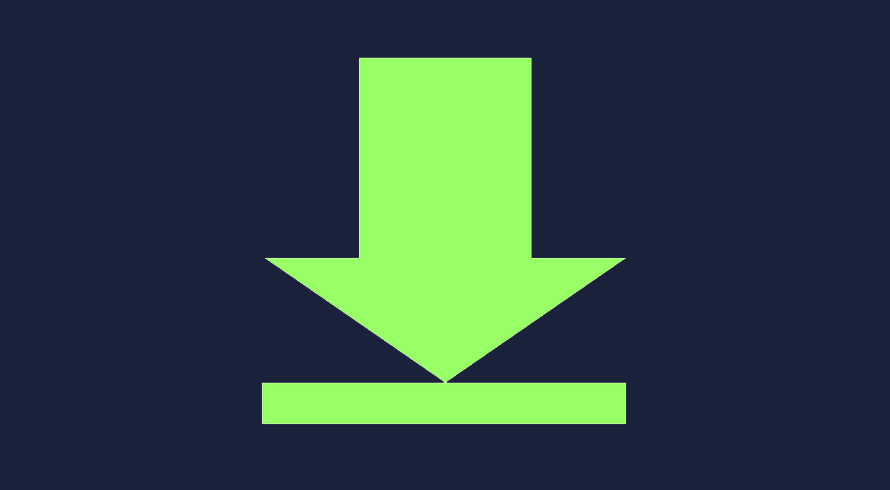
TikTokPixelインストールヘルパーをダウンロードする
TikTokピクセルヘルパーはChrome拡張機能であり、エラーをチェックしてWebサイトの実装に関する推奨事項を提供することにより、ピクセルのインストールを確認およびトラブルシューティングするのに役立ちます。
3.業界カテゴリを選択します
ここでは、ブランドに適した業界と、Webサイトの一連のイベントに準拠するビジネスシナリオを選択できます。 Eコマースイベント、コンサルテーションイベント、APKダウンロードイベント、カスタムイベント、フォーム送信イベントはすべてこのセクターの例です。 次に、Webサイトの所有者は、どちらが最適かを判断します。
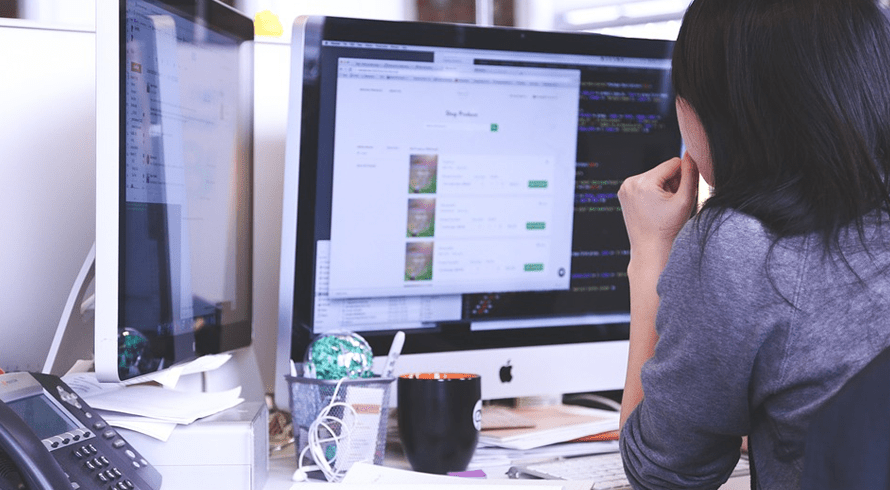
4.イベントを定義する
カスタムイベントを除いて、カテゴリを選択した後の一連のデフォルトイベントがあります。 上記のように、イベントの削除または追加を選択できます。

- イベントに名前を付け、ビジネス、通貨の設定、および統計手法に値を付けます。
- 統計手法として「毎回」または「1回」を選択することもできます。
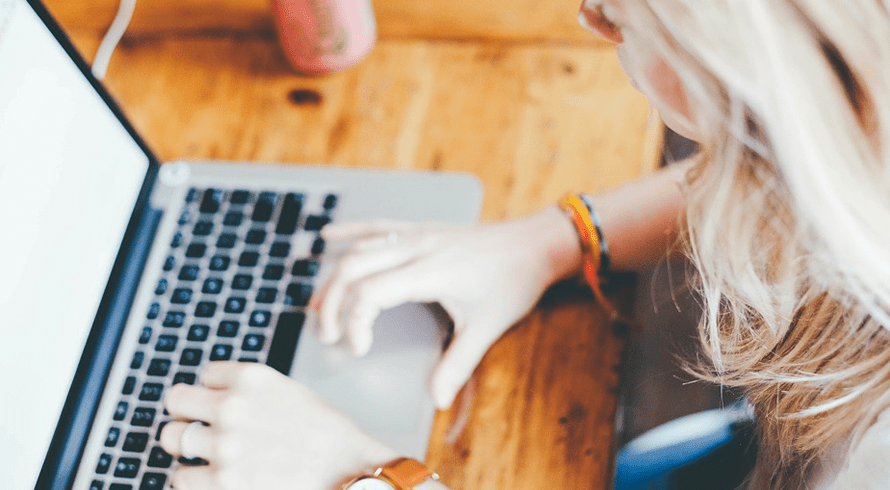
これらの[完了]をクリックすると、イベントルールを定義できる場所に移動します。
- 1(1)として指定された最初のボックスは、ページを表示するためのURLが貼り付けられるダイアログボックスです。 ここでルールを定義し、[更新]をクリックします。
- 2番目の(2)ボックスは、 「イベントを選択」して、イベントに名前を付けることを定義します。
- 3番目(3)は、「トラックボタン」が貼り付けられる場所です。
- 4番目のボックスはTikTokPixelHelperを使用して自動的に読み込まれます。
5.広告の作成
- サイト所有者にとってこの時点に達すると、上記のように「広告の作成」と「ピクセルの選択」が表示されます。 もう一方の端には、作成された「イベントを選択」が表示されます。 [完了]をクリックします。
- これらのすべてのステップが実行され、成功すると、これらのステップの最後のレベルが完了すると、イベントデータが「イベントマネージャー」ページに表示されます。
- Pixelでは、トリガーされたイベントがリアルタイムで表示され、時系列に並べられます。 特にカートの場合、訪問者は商品ページの閲覧を停止するか、カートに追加してから注文します。 この順序で、パフォーマンスはサイト所有者に表示されます。
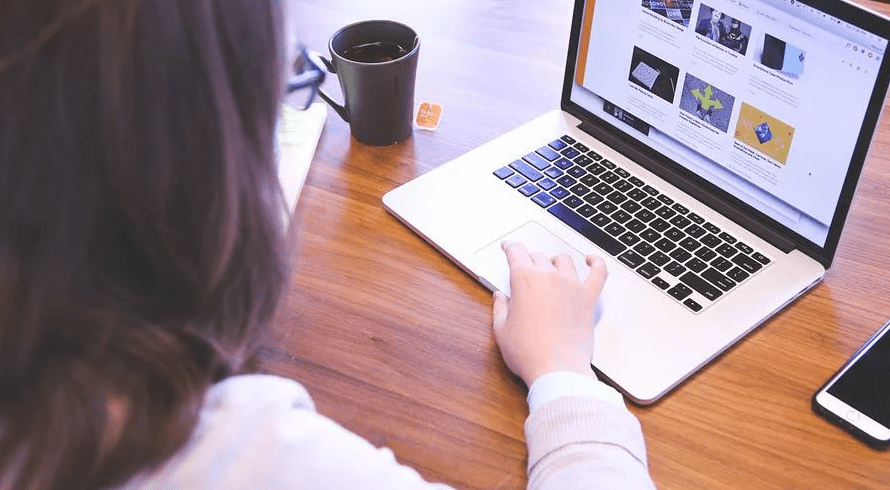
TikTokPixelはセッションの特異点のみを保存するため、それ以外のものはTikTokに変換が保存されないことに注意してください。 したがって、プラグインとしてのTikTokは、サイト所有者がサイトを効率的に管理、調査、および改善して、ストレスなく実行できるようにするのに役立ちます。
イベント設定モード
ピクセルコードを手動でインストールするか、Google Tag Managerを使用してインストールするかを選択すると、標準モードまたは開発者モードの2つのオプションが提供されます。
- 標準モード:イベントマネージャーを使用してイベントを作成し、ベースコードをコピーしてWebサイトに貼り付けます。 クリックイベントまたはURLイベントを使用して、Webサイトのユーザーの行動を追跡できます
- 開発者モード:コードを使用して、カスタムイベントを作成します。 たとえば、訪問者がページの少なくとも50%を下にスクロールすると、イベントがトリガーされます。 コンテンツIDや値などのパラメーターは開発者モードでサポートされています。 Webサイトには、ベースコードとカスタムイベントコードの両方をインストールする必要があります。
イベントを作成する方法は? (標準モード)
ピクセルを作成してインストールしたら、[次へ]をクリックして[イベントの作成]ページに移動します。 ここから、追跡方法(URLキーワードまたはWeb要素)のいずれかを使用してイベントを作成できます。 追跡方法は、「カートに追加」や「購入」などのイベントにルールを作成して割り当てるのに役立ちます。 各イベントで使用できる追跡メカニズムには、次の2種類があります。
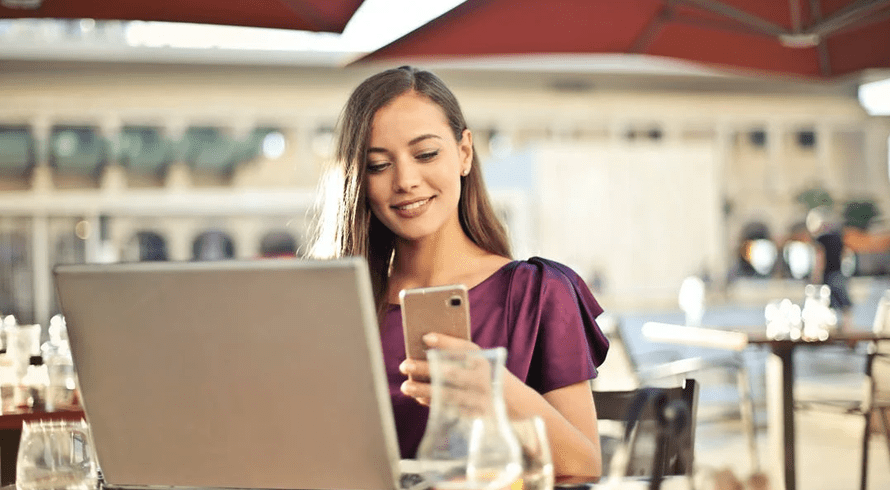
- クリックイベント:誰かがあなたのウェブサイトにアクセスし、イベントとして特定の要素をクリックするたびにカウントします。 これは、買い物かごに何かを入れたり、フォームに記入したり、アプリをダウンロードしたりするのと同じくらい簡単なことかもしれません。 追跡するボタンまたはURLのWeb要素は、クリックイベントで使用されます。
- URLイベント:イベントを使用して、Webサイトの特定のページへのユーザーのアクセスを追跡します。 これは、お礼ページまたは取引後の確認ページである可能性があります。 追跡するページのURLのキーワードは、URLイベントで使用されます。
URLイベントの作成
- [イベントの作成]ページで、[+URLキーワードを入力]をクリックして開始します
- このURLイベントに適切なイベントタイプを選択します
- 追跡するページのURLからキーワードを入力します。
- [+URLキーワードを入力]または[+Webを追加]をクリックして、さらにイベントを作成します 要素'
- 完了したら、[イベントの概要]ですべてのイベントと詳細を確認します。 [セットアップの完了]をクリックして終了します。
クリックイベントの作成
- 画面左側のプレビューにWebサイトのURLを入力して、TikTokアプリでのWebサイトの表示方法を模倣したイベント設定とWebサイトを同期します
- 接続したら、「セレクター」モードを使用してWeb要素を追加するか、「ナビゲーション」モードを使用してWebサイト内を移動します
- ウェブサイトがプレビューとモバイルデバイスで同期されたら、[+ウェブ要素を追加]をクリックして開始します
- 一部のウェブ要素は青色で強調表示されています。 クリックして、「クリックされた要素の選択」の下にある要素をCSSセレクターコードとして記録します
- このクリックイベントに適切なイベントタイプを選択します
- [詳細設定]で、このイベントに名前を付け、ROAS(広告費用対効果)を測定するための値/通貨を入力するオプションがあります。
- [+URLキーワードを入力]または[+Web要素を追加]をクリックして、さらにイベントを作成します
- 完了したら、[イベントの概要]ですべてのイベントと詳細を確認します。 [セットアップの完了]をクリックして終了します。
パートナーを使用してTikTokPixelをインストールする3つのステップ
TikTokピクセルをインストールするためのオプションがあります。 TikTokのパートナー統合の1つを活用できます。
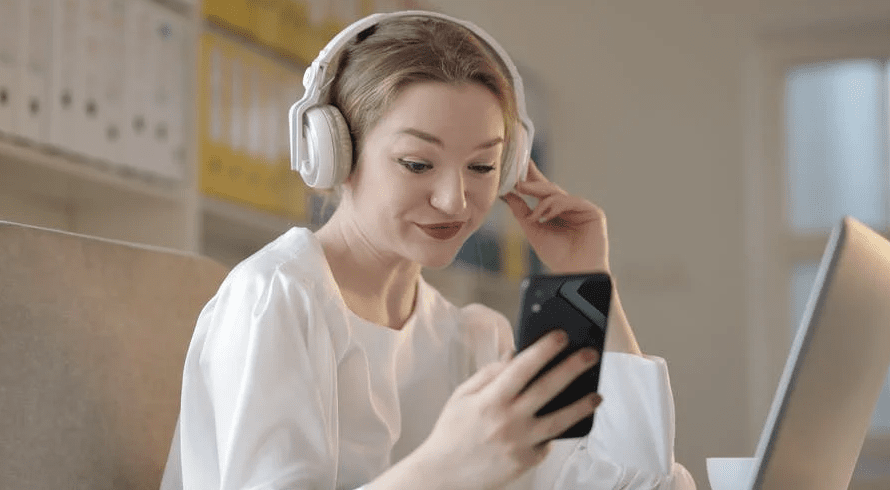
1.TikTokピクセルを作成する
ピクセルに名前を付け、[パートナー統合を介してピクセルコードを自動的にインストールする]を選択します。
2.TikTokピクセルパートナーを選択します
パートナーを選択してサイトを接続します。
- Googleタグマネージャー
- Shopify
- BigCommerce
- Ecwid
- PrestaShop
- 四角
3.両方のアカウントを接続してPixelをインストールします
アカウントをパートナーアカウントに接続して、ピクセルをインストールします。
TikTokピクセルボットとは何ですか?
TikTok Pixelは、公開Webサイト上の用語をリアルタイムで検出および分類して、コンテンツの分類とコンテキスト化を支援します。 このデータは、あなたの広告をあなたのサービスや製品に興味を持っているかもしれないTikTokユーザーとよりよく一致させるために使用されます。 TikTok Pixelは、ウェブをクロールするときに従来のrobots.txtルールに従います。 TikTok Pixelをスキャンするには、Webサイトにインストールする必要があります。
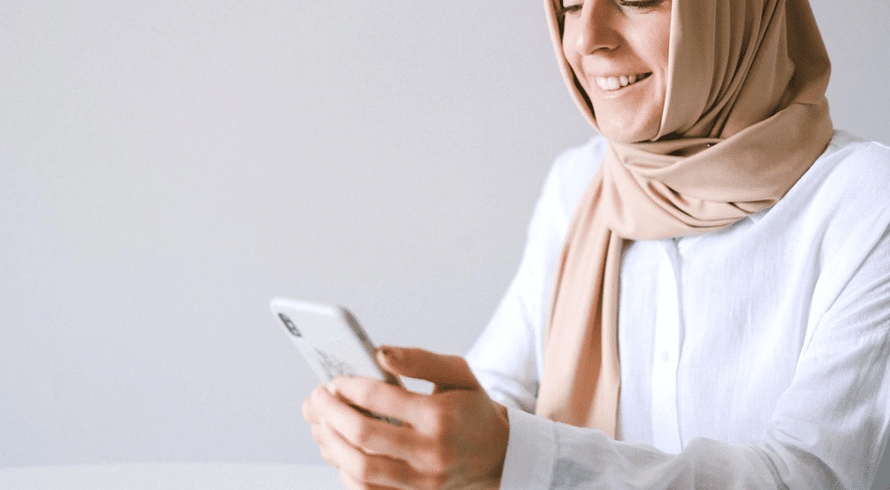
結論
TikTokピクセルは、会社のWebサイトからお金を増やすための最も効果的な方法の1つです。 広告の最適化、およびコンバージョンの追跡と増加に役立ちます。 会社のWebサイトまたはアプリケーションを所有している場合は、Tik Tokの新しいデジタルツールを最大限に活用して、オンラインでの認知度を高めることができます。
